01概述
在我們使用ArcGIS制圖的過程中���,往往需要將制作好的圖分幅導出(比如按行政區(qū)劃),如果挨個去切割數據��,然后再導出會十分的麻煩和耗時���,也不利于地圖數據的維護和更新���,要實現分幅導出,可以使用ArcGIS自帶的數據驅動頁面工具�����。
02數據來源
本教程所使用的數據是從水經微圖中下載的衛(wèi)星地圖和鄉(xiāng)鎮(zhèn)邊界數據��,除了衛(wèi)星地圖和鄉(xiāng)鎮(zhèn)邊界數據��,常見的GIS數據都可以從水經微圖中下載���,你可以通過私信回復“微圖”即可獲取軟件下載地址�,當然也可以直接在水經注GIS官方網站下載�。
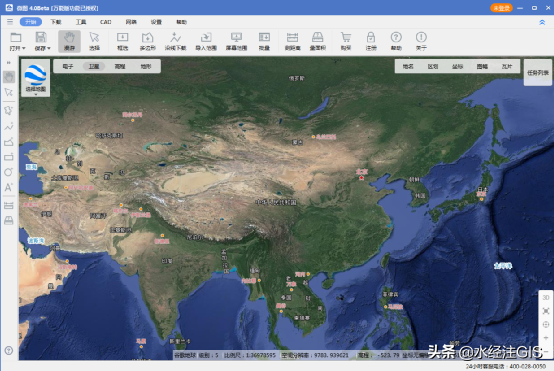
水經微圖
03數據預處理
將下載的衛(wèi)星地圖和鄉(xiāng)鎮(zhèn)邊界加載到ArcMap內�����,調整鄉(xiāng)鎮(zhèn)邊界填充透明,只保留邊線���,如下圖所示����。
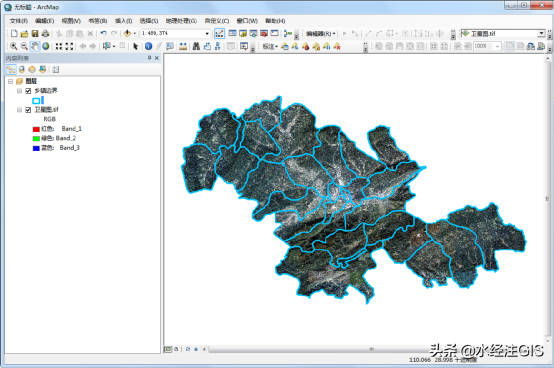
調整鄉(xiāng)鎮(zhèn)邊界
在圖層屬性內����,以NAME為標注字段,顯示鄉(xiāng)鎮(zhèn)名稱���,如下圖所示�。
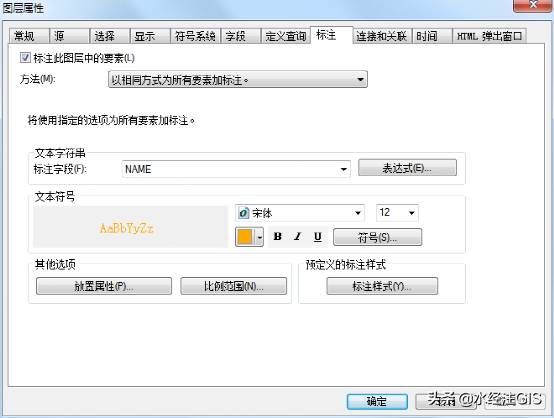
顯示鄉(xiāng)鎮(zhèn)名稱
顯示鄉(xiāng)鎮(zhèn)名稱后效果如下圖所示�����。
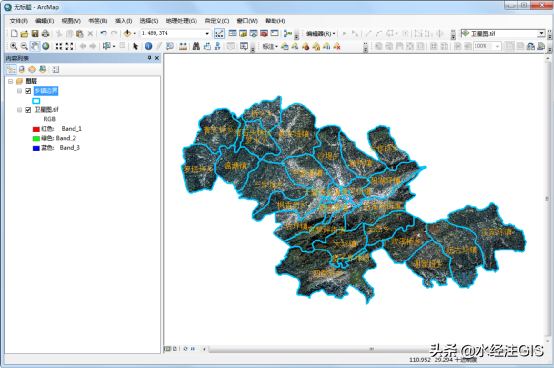
顯示鄉(xiāng)鎮(zhèn)名稱效果
04布局設置
切換到布局視圖����,發(fā)現圖為豎版,上下有空白,可以先調整一下����。
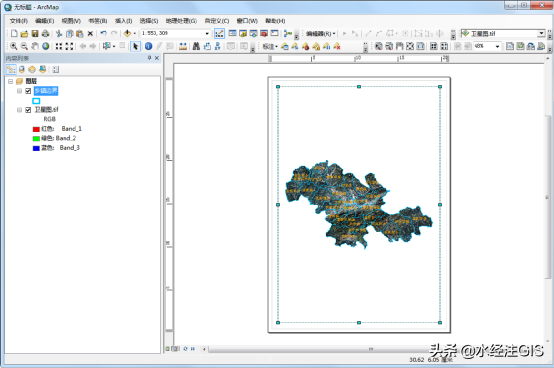
布局視圖
在菜單欄上點擊文件,選擇頁面和打印設置�,如下圖所示。
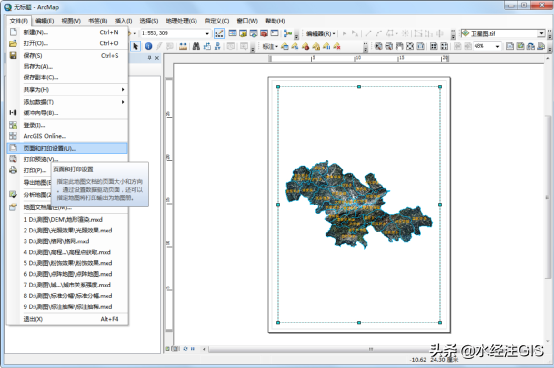
選擇頁面和打印設置
在顯示的頁面和打印設置對話框內��,不勾選使用打印機紙張設置�����,標準大小設置為自定義��,寬度設置為30厘米�,高度設置為25厘米,如下圖所示��。
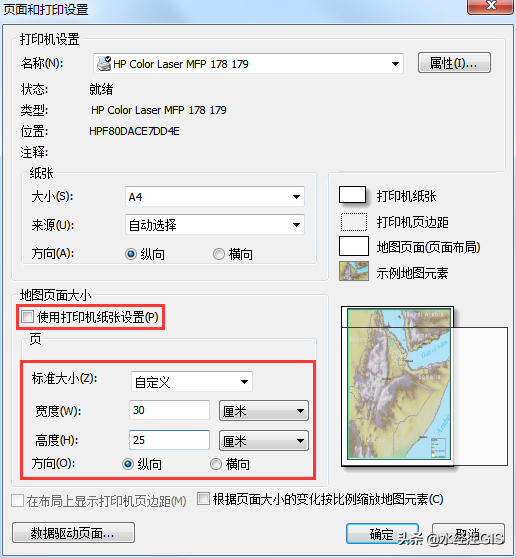
頁面和打印設置
點擊確定后可以看到新的地圖頁范圍已經變化�����,如下圖所示����。
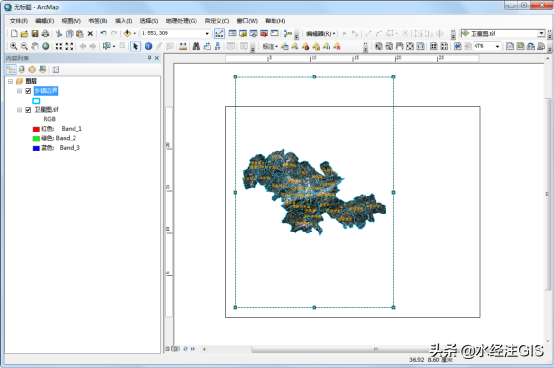
新的地圖頁
在數據驅動頁面工具條上點擊數據驅動頁面設置,如下圖所示。

點擊數據驅動頁面設置
在顯示的設置數據驅動頁面對話框內�,勾選上啟用數據驅動頁面���,數據框選擇圖層���,圖層選擇鄉(xiāng)鎮(zhèn)邊界,字段名稱選擇NAME�,如下圖所示。
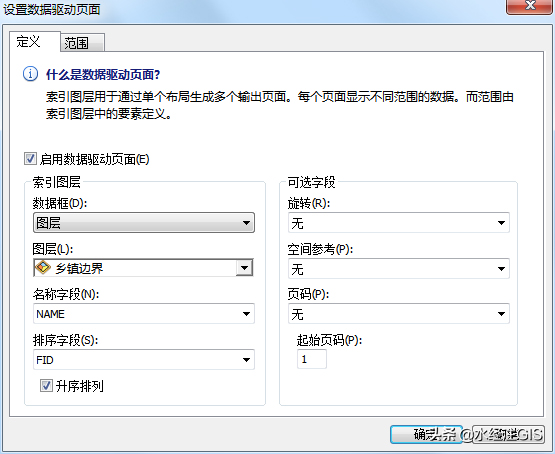
設置數據驅動頁面
點擊確定后看到地圖來到了第一個鄉(xiāng)鎮(zhèn)�,如下圖所示。
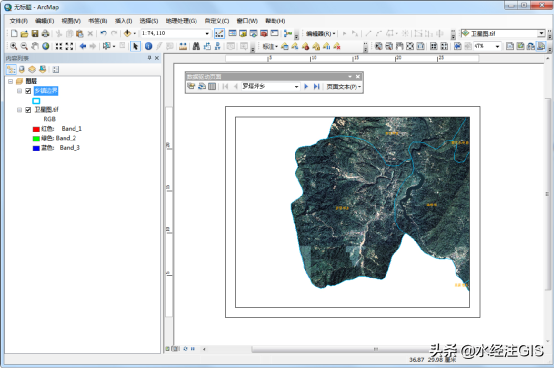
第一個鄉(xiāng)鎮(zhèn)
在數據驅動頁面工具條上點擊頁面文本����,選擇數據驅動頁面名稱,如下圖所示���。
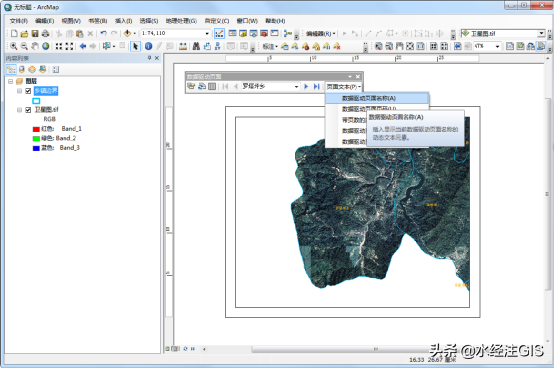
05標題設置
點擊后會在地圖的上產生一個文本(比較小���,需要找一下),將其拖動帶頁面上方中央�,作為標題。
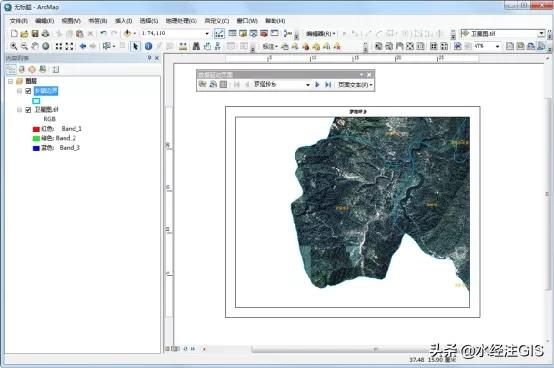
生成的標題
如果需要加其他文字����,直接加到后面就行��,如下圖所示�。
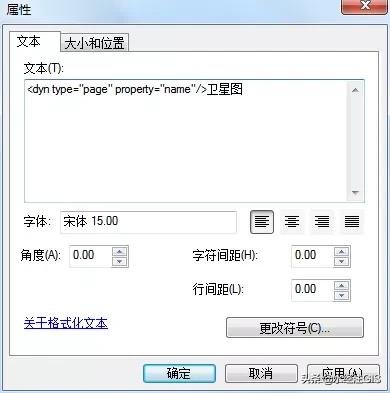
添加文字
添加文字后標題如下圖所示�����。
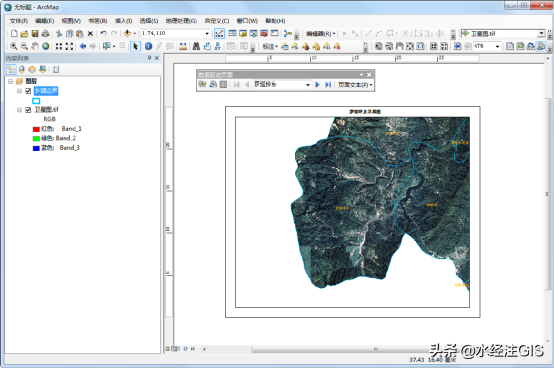
添加文字后標題
06導出地圖
在菜單欄上點擊文件�,選擇導出地圖,如下圖所示�。
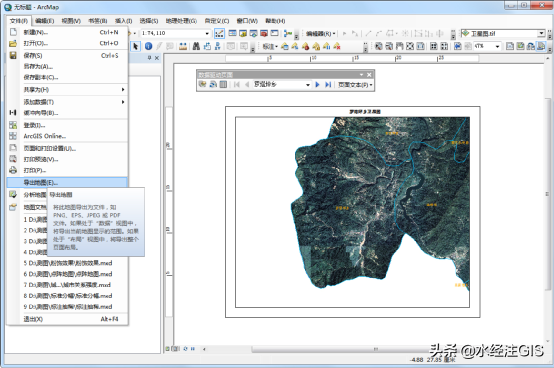
選擇導出地圖
在顯示的導出地圖對話框內,保存類型選擇PDF����,選擇全部地圖頁,選擇將頁面導出為多個PDF文件����,如下圖所示。
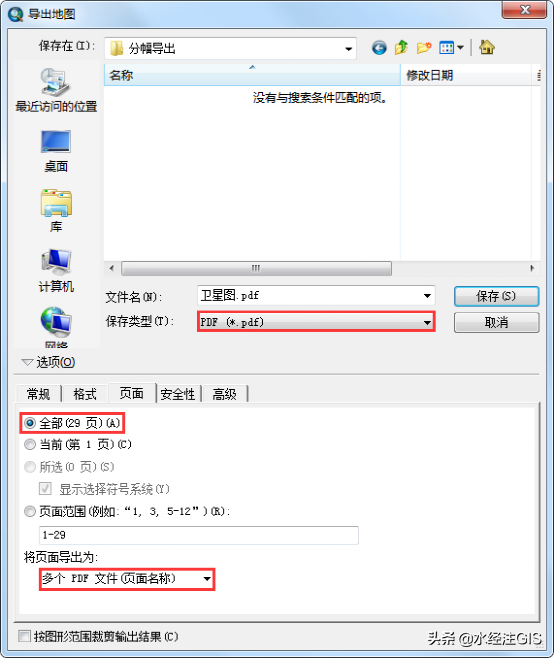
導出地圖設置
導出后可以看到多個PDF文件����,每個鄉(xiāng)鎮(zhèn)一個,如下圖所示��。
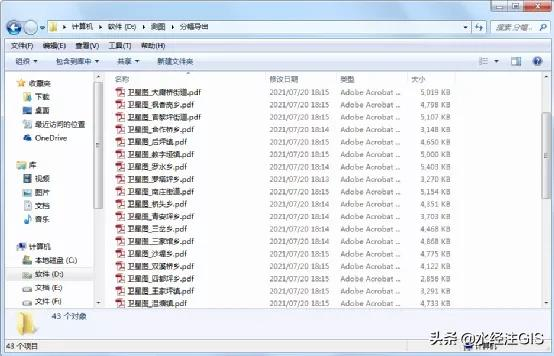
導出的PDF文件
打開后可以看到以每個鄉(xiāng)鎮(zhèn)行政區(qū)劃為范圍的圖,如下圖所示����。
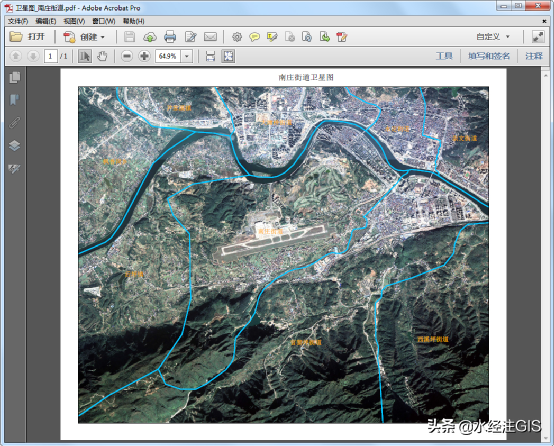
導出的衛(wèi)星圖
07結語
以上就是如何使用ArcGIS導出分幅地圖冊的詳細說明,主要包括了數據來源���、數據預處理、布局設置��、標題設置和導出地圖等功能�����。




